笔记本怎么重装系统win10
- 分类:Win10 教程 回答于: 2022年06月03日 08:48:23
简介
最近win10系统很火热的样子,很多网友心里痒痒的想把自己的笔记本重装下win10系统,那么笔记本如何重装系统呢?下面小编就来跟大家分享笔记本重装win10系统教程。
工具/原料
系统版本:windows10专业版
硬件版本:戴尔dell成就3690
软件版本:小白一键重装系统V2290
方法
1、双击打开电脑上下载好的小白一键重装系统软件,选择windows10系统。
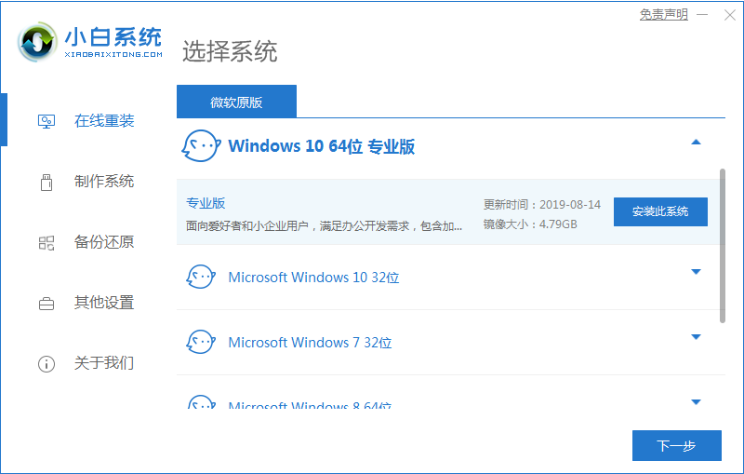
2、选择软件后系统开始下载,要保持网络的畅通。
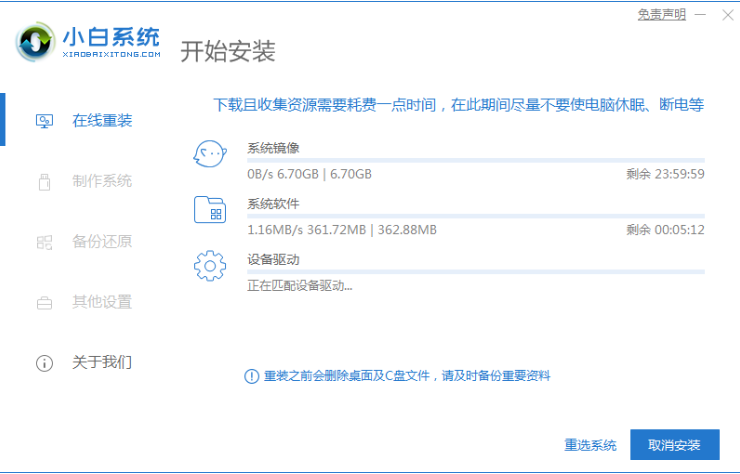
3、下载完毕后会进行环境部署完毕,完成后点击重启电脑。
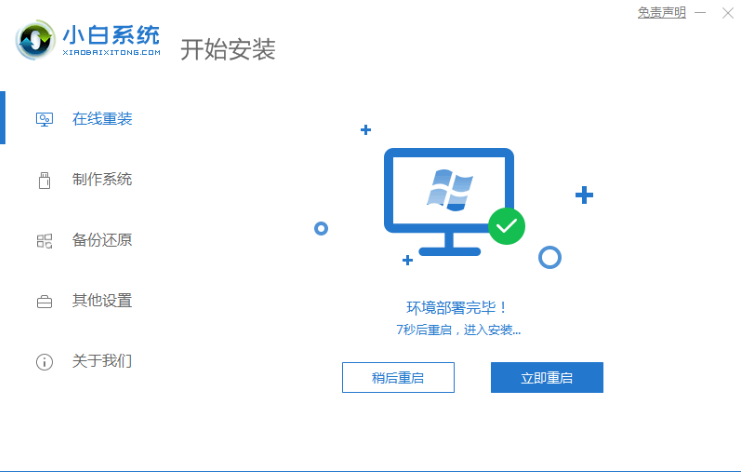
4、选择带有光标的选项进入PE界面。
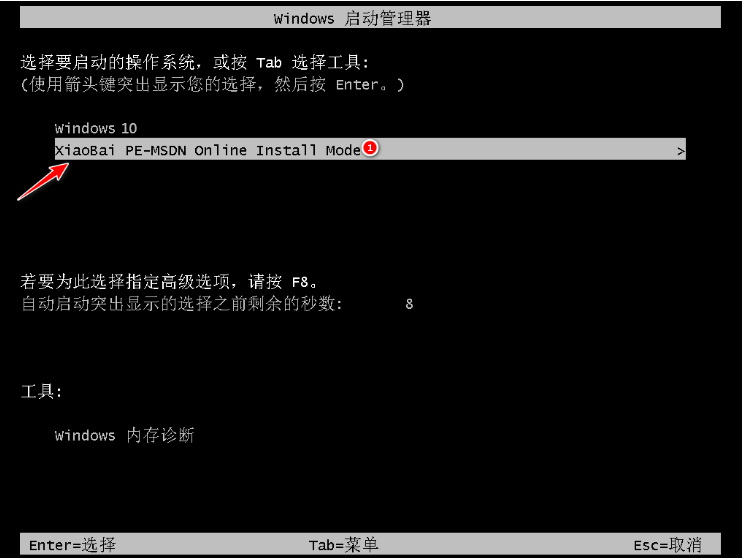
5、硬盘分区,修复引导。

6、系统安装完成后再次选择重启电脑。

7、来到这个界面我们选择新安装好的windows10系统,进入win10系统。
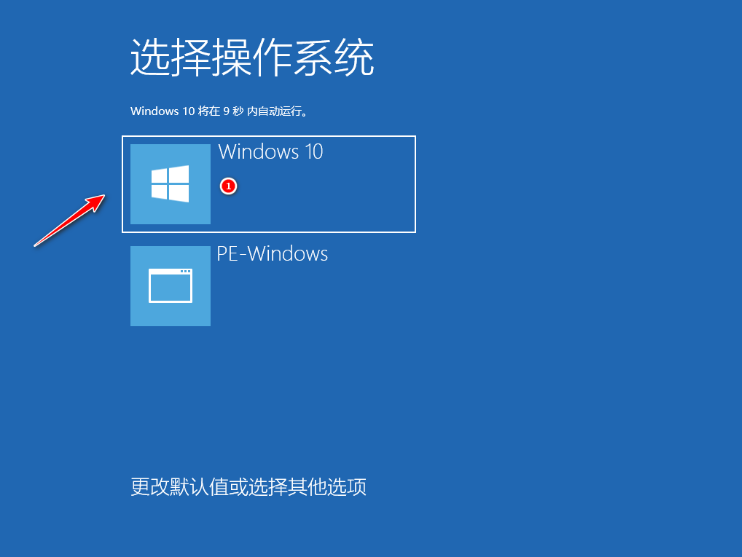
8、进入windows10系统界面,windows10系统下载安装完成。
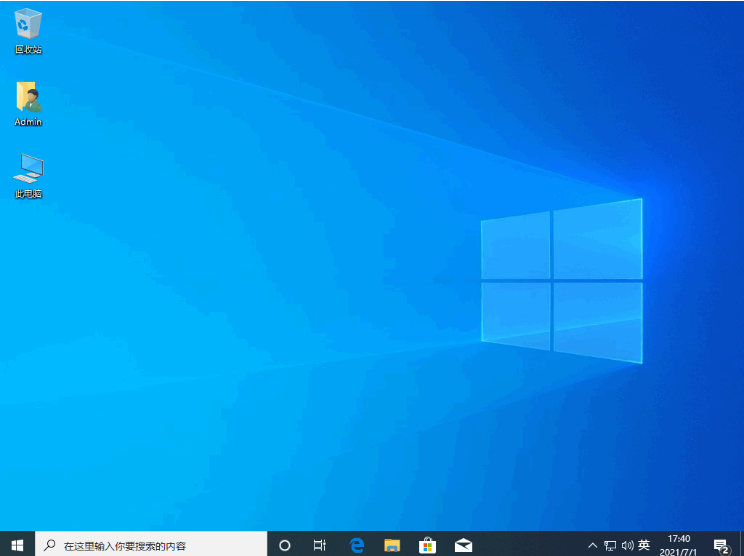
总结
1、下载软件,选择系统;
2、环境部署完毕,重启电脑;
3、重启后选择界面,修复引导;
4、安装系统后再次重启。
 有用
26
有用
26


 小白系统
小白系统


 1000
1000 1000
1000 1000
1000 1000
1000 1000
1000 1000
1000 1000
1000 1000
1000 1000
1000 1000
1000猜您喜欢
- 小编教你Win10系统如何删除管理员账户..2017/10/21
- msi电脑一键重装系统win10教程..2019/09/16
- win10字体模糊发虚不清晰的解决方法..2022/07/21
- 小编教你升级安装win102017/08/29
- 重装win10吧的方法2022/12/17
- 电脑配置怎么看win102022/11/12
相关推荐
- msdn我告诉你win10系统怎么安装..2022/09/09
- acer笔记本重装系统win10方法步骤..2022/07/10
- 安装win10一直重启怎么办2022/02/28
- 小编详解win10游戏全屏2018/12/05
- win10浏览器打不开网页怎么办..2022/09/13
- 小编教你win10故障转储如何消除..2021/03/25

















